Cách bật / tắt để hiển thị hoặc ẩn nút thanh toán PayPal trên cửa hàng trực tuyến
Trên GoSELL bạn có thể chọn bật hoặc tắt để hiển thị hoặc ẩn nút thanh toán PayPal khi khách hàng tiến hành thanh toán trên website, app bán hàng của bạn. Để ẩn/hiện nút thanh toán PalPal, bạn thực hiện theo các bước sau.
Bước 1: Đăng nhập vào trang quản trị GoSELL theo đường link: https://admin.gosell.vn/login
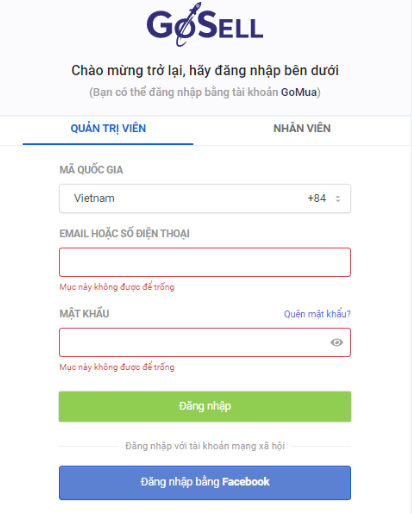
Bước 2: Vào phần Cài đặt, chọn “Giao hàng & thanh toán.”
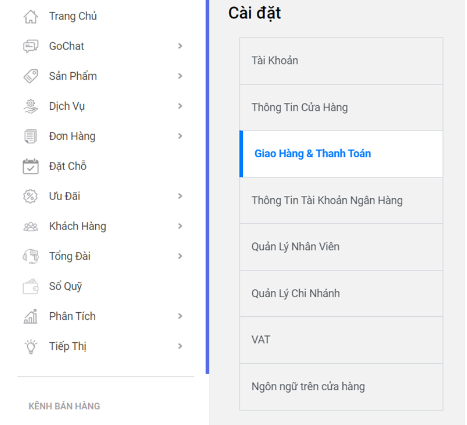
Bước 3: Bạn cần phải kết nối và kích hoạt nút thanh toán PayPal trước khi cho phép ẩn/hiện nút PayPal. Sau đó bạn nhấn vào ô “Hiển thị nút thanh toán nhanh với PayPal trên cửa hàng trực tuyến”
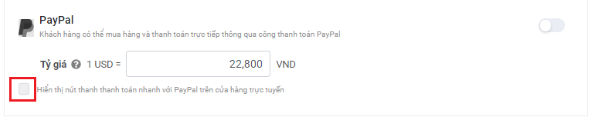
Bước 4: Sau khi kích hoạt nút, khi khách hàng mua hàng sẽ thấy hiện ra tùy chọn hình thức thanh toán bằng PayPal ở giỏ hàng và khi thanh toán đơn mua hàng của bạn. (Bạn cũng thể ẩn hình thức thanh toán PayPal bằng cách bỏ chọn ở bước trên)
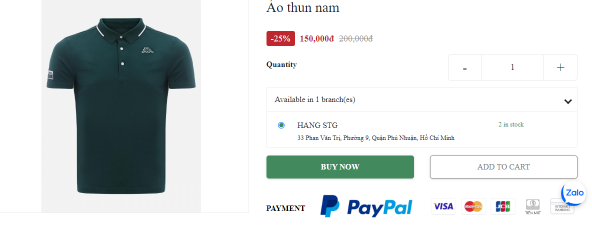
Hình thức thanh toán PayPal cũng xuất hiện trong các tùy chọn thanh toán khi khách hoàn tất đơn mua hàng.
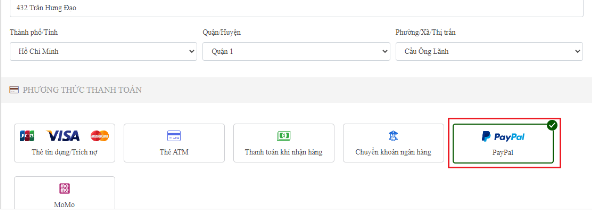
Như vậy qua các bước trên, bạn đã tìm hiểu các bước để hiển thị hoặc ẩn nút thanh toán PayPal trên cửa hàng trực tuyến. Chúc bạn thao tác thành công.
Xem thêm: Cách kích hoạt hình thức thanh toán quốc tế PayPal

